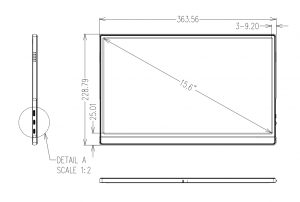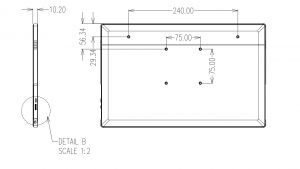更多操作
| (未显示同一用户的17个中间版本) | |||
| 第4行: | 第4行: | ||
==<font color="blue"> 产品特点</font> == | ==<font color="blue"> 产品特点</font> == | ||
* '''15.6寸IPS全视角显示屏''' | * '''15.6寸IPS全视角显示屏''' | ||
| 第23行: | 第19行: | ||
*'''Mini-HDMI视频输入接口''' | *'''Mini-HDMI视频输入接口''' | ||
:○高清视频显示 | :○高清视频显示 | ||
*'''可直连手机''' | |||
:○支持手机一线通功能(只需要一条Type-C线) | |||
*'''音频输出''' | *'''音频输出''' | ||
| 第37行: | 第34行: | ||
:○支持菜单设置 | :○支持菜单设置 | ||
* '''支持多种设备接入''' | * '''支持多种设备接入''' | ||
| 第73行: | 第69行: | ||
|'''支持最大颜色数目''' | |'''支持最大颜色数目''' | ||
|262k(6bit) | |262k(6bit) | ||
|- | |- | ||
|'''可视角度''' | |'''可视角度''' | ||
| 第81行: | 第74行: | ||
|- | |- | ||
|'''亮度(典型值)''' | |'''亮度(典型值)''' | ||
| | |320 cd/m<sup>2</sup> | ||
|- | |- | ||
|'''背光类型''' | |'''背光类型''' | ||
| 第103行: | 第93行: | ||
|'''触摸屏类型''' | |'''触摸屏类型''' | ||
|无触摸 | |无触摸 | ||
|- | |- | ||
|'''电源电压''' | |'''电源电压''' | ||
| 第111行: | 第98行: | ||
|- | |- | ||
|'''扬声器功率''' | |'''扬声器功率''' | ||
| | |7.2Ω 1W | ||
|- | |- | ||
|'''模块整体功率''' | |'''模块整体功率''' | ||
| | |7W (100%亮度,0%音量),8W(100%亮度,100%音量) | ||
|- | |- | ||
|'''视频输入接口''' | |'''视频输入接口''' | ||
| 第144行: | 第131行: | ||
|- | |- | ||
|HDMI | |HDMI | ||
|输入HDMI信号,使用Mini HDMI线连接 | |输入HDMI信号,使用Mini HDMI线连接 | ||
|- | |- | ||
| | |DC-5V | ||
|接入电源,使用Type-C线连接,只提供供电功能 | |接入电源,使用Type-C线连接,只提供供电功能 | ||
|- | |- | ||
| | |Type-C | ||
| | |使用Type-C线连接,可连接手机一线通功能;或者供电功能 | ||
|- | |- | ||
|Headphone | |Headphone | ||
|3.5mm 音频输出接口,连接音频设备,例如耳机或者音响 | |3.5mm 音频输出接口,连接音频设备,例如耳机或者音响 | ||
|- | |||
|开关 | |||
|打开/关闭显示屏 | |||
|- | |||
|指示灯 | |||
|关闭显示屏时,熄灭;打开,但是无信号时,红灯;打开,有信号时,绿灯 | |||
|- | |- | ||
| rowspan="4" |MENU | | rowspan="4" |MENU | ||
| 第169行: | 第159行: | ||
|- | |- | ||
|信号切换: | |信号切换: | ||
当没有 | 当没有信号时,向上拨动波轮开发触发AUTO,Type-C和HDMI,输入信号切换功能 | ||
|} | |} | ||
*产品尺寸 | *产品尺寸 | ||
[[File:15.6-size-1.png|300px]] | |||
[[File:15.6-size-2.png|300px]] | |||
==<font color="blue"> 连接树莓派</font> == | ==<font color="blue"> 连接树莓派</font> == | ||
| 第207行: | 第199行: | ||
::选择“Yes” -> 等待烧录完成(整个过程大概持续10几分钟) | ::选择“Yes” -> 等待烧录完成(整个过程大概持续10几分钟) | ||
'''步骤3 | '''步骤3, 插入SD卡''' | ||
:以上步骤都完成后,在电脑上弹出SD卡,然后插入树莓派背面的SD卡卡槽中 | :以上步骤都完成后,在电脑上弹出SD卡,然后插入树莓派背面的SD卡卡槽中 | ||
'''步 | '''步骤4, 运行系统''' | ||
:将显示屏HDMI接口和TOUCH接口连接树莓派,接上树莓派电源开机即可正常显示 | :将显示屏HDMI接口和TOUCH接口连接树莓派,接上树莓派电源开机即可正常显示。 | ||
==<font color="blue"> 用于电脑HDMI显示器</font> == | ==<font color="blue"> 用于电脑HDMI显示器</font> == | ||
本产品可作为Windows电脑HDMI | 本产品可作为Windows电脑HDMI显示器使用,只需要连接HDMI接口和'''DC-5V'''接口,就能正常显示 | ||
==<font color="blue"> 连接Jetson Nano</font> == | |||
== <font color="blue">常见问题 </font>== | |||
* [http://www.lcdwiki.com/zh/常见问题 '''树莓派常见问题'''] | * [http://www.lcdwiki.com/zh/常见问题 '''树莓派常见问题'''] | ||
* [http://www.lcdwiki.com/zh/如何在树莓派4中使用双屏显示 如何在树莓派4中使用双屏显示] | * [http://www.lcdwiki.com/zh/如何在树莓派4中使用双屏显示 如何在树莓派4中使用双屏显示] | ||
== <font color="blue">资源下载</font> == | == <font color="blue">资源下载</font> == | ||
2024年1月20日 (六) 14:01的最新版本
产品图片
产品特点
- 15.6寸IPS全视角显示屏
- ○可视角度大
- ○色彩真实
- ○画质出色
- 1920X1080分辨率
- ○全高清视界
- ○显示非常细腻
- Mini-HDMI视频输入接口
- ○高清视频显示
- 可直连手机
- ○支持手机一线通功能(只需要一条Type-C线)
- 音频输出
- ○立体声双喇叭输出
- ○3.5mm音频输出接口
- 多功能波轮开关
- ○支持亮度、音量调节
- ○支持菜单设置
- 支持多种设备接入
- ○可接树莓派、Banana Pi、BB Black等主流开发板
- ○可接PS4、Xbox360、Switch等主流游戏机
- ○可接主流电视盒子和数码相机(仅显示)
- 支持多种系统显示
- ○支持Raspbian、Kali linux、Ubuntu、Kodi、Win10 IOT等系统
产品描述
- 产品参数
| SKU | MDS1568 |
| 显示屏类型 | IPS屏 |
| 显示屏尺寸 | 15.6 inch |
| 分辨率 | 1920 x 1080(RGB) (pixels) |
| 显示区域 | 344.16(W) x 193.59(H) (mm) |
| 支持最大颜色数目 | 262k(6bit) |
| 可视角度 | ALL 0’ CLOCK |
| 亮度(典型值) | 320 cd/m2 |
| 背光类型 | 白色LED灯 |
| 工作温度 | -10~50(℃) |
| 存储温度 | -20~60(℃) |
| 背光调节 | 拔轮开关调节 |
| 音量调节 | 拔轮开关调节 |
| 触摸屏类型 | 无触摸 |
| 电源电压 | 5V |
| 扬声器功率 | 7.2Ω 1W |
| 模块整体功率 | 7W (100%亮度,0%音量),8W(100%亮度,100%音量) |
| 视频输入接口 | Mini HDMI & Type-C |
| 音频输出接口 | 3.5mm音频接口 + 立体声双喇叭输出 |
| 电源接口 | Type-C |
| 模块尺寸 (长x宽x高) | 363.56(W) x 228.79(H) x 10.20(T)(mm) |
| 包装尺寸 (长x宽x高) | (W) x (H) x (T) (mm) |
| 产品重量 (含包装) | (g) |
- 按键和接口功能说明
| 按键和接口 | 说明 |
| HDMI | 输入HDMI信号,使用Mini HDMI线连接 |
| DC-5V | 接入电源,使用Type-C线连接,只提供供电功能 |
| Type-C | 使用Type-C线连接,可连接手机一线通功能;或者供电功能 |
| Headphone | 3.5mm 音频输出接口,连接音频设备,例如耳机或者音响 |
| 开关 | 打开/关闭显示屏 |
| 指示灯 | 关闭显示屏时,熄灭;打开,但是无信号时,红灯;打开,有信号时,绿灯 |
| MENU | 亮度调节:
当没有任何设置界面显示时,向上拨动波轮开关触发亮度设置功能,触发后,上下拨动开关就可以进行亮度值调节。调节完成后,短按开关退出或者等待10秒自动退出 |
| 音量调节:
当没有任何设置界面显示时,向下拨动波轮开关触发音量设置功能,触发后,上下拨动开关就可以进行音量值调节。调节完成后,短按开关退出或者等待10秒自动退出 | |
| 菜单设置:
当没有任何设置界面显示时,短按波轮开发触发菜单设置功能,触发后进入菜单,上下拨动开发是选择,短按是确认,长按是返回或退出 | |
| 信号切换:
当没有信号时,向上拨动波轮开发触发AUTO,Type-C和HDMI,输入信号切换功能 |
- 产品尺寸
连接树莓派
用于树莓派
步骤1, 下载最新官网镜像
- 1)下载Raspbian官方镜像
- 下载网址:https://www.raspberrypi.org/downloads/raspbian/
- 用户名:pi 密码:raspberry
- 2)下载Ubuntu Mate官方镜像
- 下载网址:https://ubuntu-mate.org/download/
- 用户名和密码开机后可以自己设置
- 3)下载Kail官方镜像
- 下载网址:https://www.offensive-security.com/kali-linux-arm-images/
- 用户名:kali 密码:kali
- 4)下载Retropie官方镜像
- 下载网址:https://retropie.org.uk/download/
- 用户名:pi 密码:raspberry
步骤2, 烧录官网镜像
- 1)下载并安装工具软件(如果已经安装好,此步骤可以忽略)
- SD卡格式化软件SDFormatter下载网址:
- https://www.sdcard.org/downloads/formatter_4/
- 镜像烧录软件Win32DiskImager下载网址:
- https://sourceforge.net/projects/win32diskimager/
- 2)格式化SD卡
- 将SD卡插入读卡器->将读卡器插入电脑 -> 打开SDFormatter软件 -> 选择SD卡 -> 选择Quick format
- (一般选择快速格式化,其他选项根据自己需求选择) -> 点击Format按钮 -> 选择“Yes” -> 格式化完成后点击确定。
- 3)烧录镜像
- 打开Win32DiskImager软件 -> 选择需要烧录的镜像文件(xxx.img) -> 选择SD卡 -> 点击“write”按钮 ->
- 选择“Yes” -> 等待烧录完成(整个过程大概持续10几分钟)
步骤3, 插入SD卡
- 以上步骤都完成后,在电脑上弹出SD卡,然后插入树莓派背面的SD卡卡槽中
步骤4, 运行系统
- 将显示屏HDMI接口和TOUCH接口连接树莓派,接上树莓派电源开机即可正常显示。
用于电脑HDMI显示器
本产品可作为Windows电脑HDMI显示器使用,只需要连接HDMI接口和DC-5V接口,就能正常显示
连接Jetson Nano
常见问题
资源下载
- 文档
- 驱动下载
- Driver:LCD-show.tar.gz
- 镜像下载
- 如果你觉得前面步骤的修改配置、安装驱动都比较困难或者仍然显示异常,
- 请先使用我们预装好驱动的镜像,下载后解压并把镜像写入到TF卡中。然后把卡插入树莓派就可以使用了。
- 常用软件